コレち式デジコミスタイルシリーズについて■ComicStudio編Lesson2
■ComicStudio編
『Lesson2 原稿制作に必要不可欠な基本機能を確認する~実践的的使い方~』
※※※※※※バージョンはComicStudioEX 3.14です※※※※※※
Lesson2 目次
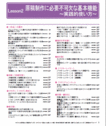
□「作品」の操作
□枠線/[枠線定規]
□フキダシ/[フキダシ素材]
□絵を描く
□描き文字を描く
□レイヤーの合成
□[ベクターレイヤー]
□[マテリアル]パレット
□印刷/書き出し
Lesson2では、Lesson1の基本作業から一歩進んだ実践的な作業について詳しく解説しています。

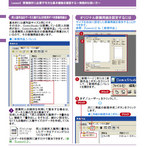
□「作品」の操作
データ入稿用、単行本入稿用、同人誌入稿用など用途に合わせた原稿用紙サイズについて比較解説しています。
データ入稿する場合とプリントアウトして入稿する場合とでは完成原稿のサイズが違います。
原稿をどのサイズで作成したらいいかわからないという場合にマニュアルとなります。
作品ファイルの情報の編集方法についても触れています。
□枠線/[枠線定規]
ComicStudio独自のツールである枠線定規を使いこなすテクニックをご紹介しています。
枠線定規の線幅を1コマだけ変える方法や、不定形の枠線を引く方法なども紹介しています。
□フキダシ/[フキダシ素材]
定規レイヤーを使って自由に叫びフキダシの描く方法、2つのフキダシ素材の合成方法などフキダシの描き方について解説しています。
また、テキストツールでのセリフ入れの方も解説しています。
□絵を描く
従来のデジタル作業ではできなかった、原稿用紙をまわしながら絵を描く方法や、キャラクターの苦手な向きを描く時に役に立つプチ機能など、知っていると快適に作業ができる豆知識を紹介しています。
また、ComicStudioならではの、[塗りつぶしツール]の色漏れを防ぐ機能について詳しく解説しています。
□描き文字を描く
描き文字を描くときには、工夫次第でさまざまなバリエーションを実現できます。
その方法のいくつかを紹介するとともに、描いた文字の中を白く塗りつぶしたり、トーンを貼ったりするなどの基本処理法も解説しています。
□レイヤーの合成
合成した背景にキャラクターが透けないようにする方法と、トーン+線画など、複数枚のレイヤーの絵を一度に拡大縮小する方法など、レイヤーの合成に関する技術を解説しています。

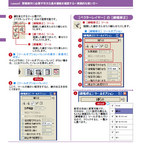
□[ベクターレイヤー]
通常使うレイヤーとは異なる機能を持った[ベクターレイヤー]について、基本から詳しく解説しています。
ベクターレイヤー上で描いた絵は拡大縮小しても線が荒れず、線を描いた後でもその線を太くしたり細くしたりなど自由に編集できるという特徴があります。
デジタルならではのこの機能を上手に活用すれば、作業の効率を飛躍的に上げることができます。
□[マテリアル]パレット
自分で作成した素材を保存するところが[マテリアルパレット]です。
素材を登録したり、使用したりする基本の使い方を解説しています。
□印刷/書き出し
実際に印刷する時の注意点や「書き出し」の仕方を解説しています。
特に、原稿用紙とは違うサイズに書き出す方法は必見です。
ComicStudioではA4の原稿用紙に描いた作品をB4で出力することができますので、編集部に持ち込む際にも不都合がありません。
A4サイズの原稿をコミックスサイズにする方法や、同人誌の入稿用データに書き出す方法など、さまざまな規格サイズの変更に対応しています。
■ご購入、お問い合わせはこちらへどうぞ
http://www.d-noise.sakura.ne.jp/mail/
■こちらをあわせてご確認ください。
http://d-noise.sblo.jp/category/80787.html




